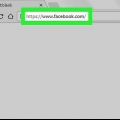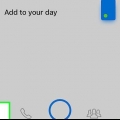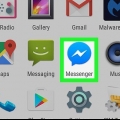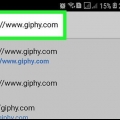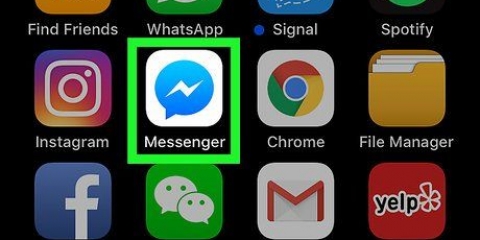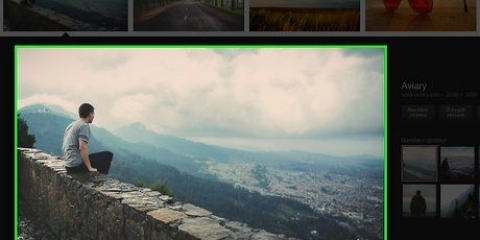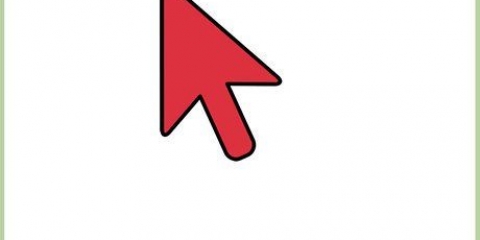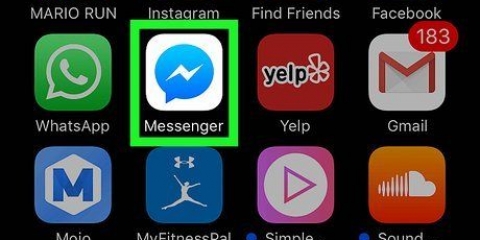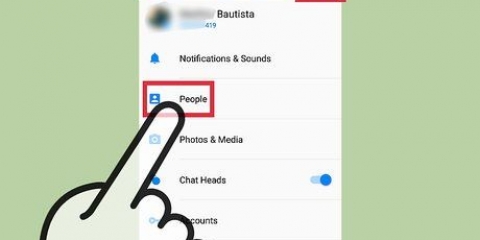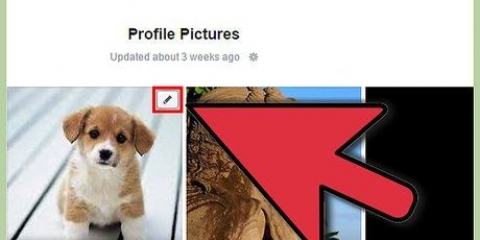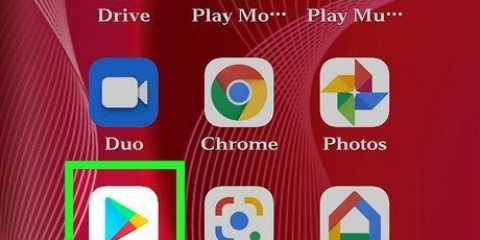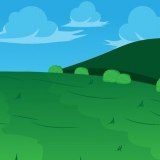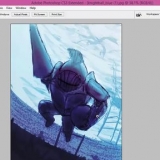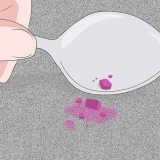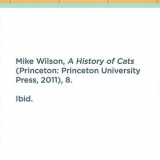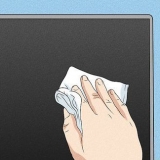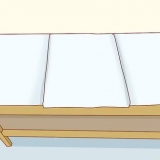Spara bilder till facebook messenger för android
Den här artikeln kommer att lära dig hur du sparar bilder från Facebook Messenger till din Android-enhet. Om du inte vill spara dina bilder manuellt kan Messenger också automatiskt lägga till nya bilder i ditt galleri.
Steg
Metod 1 av 2: Spara bilder manuellt

1. Öppna Messenger. Det här är den blå pratbubblan med vita blixtar i applådan.
- Använd den här metoden för alla bilder på Messenger som du vill spara på din enhet. Om du vill att alla bilder i Messenger ska sparas automatiskt, se .

2. Tryck på en konversation.

3. Tryck på bilden du vill spara. Bilden öppnas nu i helskärmsläge.

4. Knacka på ⁝. Den här knappen finns i det övre högra hörnet av din skärm.

5. Tryck på Spara. Bilden är nu sparad i din enhets galleri.
Metod 2 av 2: Spara bilder automatiskt

1. Öppna Messenger. Det här är den blå pratbubblan med vita blixtar i applådan.
- Använd den här metoden om du vill att alla bilder i Messenger ska sparas automatiskt i enhetens galleri.

2. Tryck på profilikonen. Detta är den grå ikonen med ett huvud i det övre högra hörnet av din skärm.

3. Tryck på Bilder & media.

4. Slå på strömbrytaren vid alternativet "Spara bilder". Alla inkommande bilder sparas nu på din enhet.
"Spara bilder till facebook messenger för android"
Оцените, пожалуйста статью